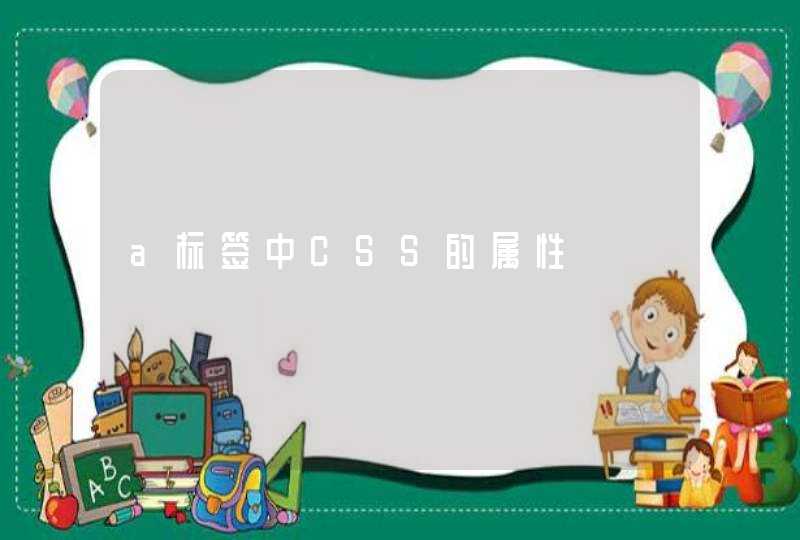我们使用电脑一般都有很多账户,怎么设定这些来宾账户的许可权问题呢?下面由我为大家整理了的方法步骤,希望对大家有帮助!
电脑设定来宾账户许可权的方法和步骤如下
1.进入“使用者帐户”。方法很多,只列其一
开启电脑主介面,点选“开始”,单击使用者头像,进入“使用者帐户”面板。
2进入“管理帐户”。
在开启的“使用者帐户”面板中,点选“管理其他帐户”,进入“管理帐户”面板。
3开启“来宾帐户”。
在开启的“管理帐户”面板中,点选右方“Guest”,然后在新面板中点“启用”,然后重启电脑,即可在登陆介面同时显示“Administrator”帐户和“Guest”帐户。
4“来宾帐户”可以进行的操作。
要想设定后续的许可权,我们首先需要明白“来宾帐户”自身可以进行的操作。
登入“Administrator”帐户,开启“计算机”->“本地磁碟C”->“使用者”资料夹,如下图。
其中“Default”资料夹是配置档案隐藏,“公用”为公用档案,“Administrator”为“系统帐户”,“Guest”为“来宾帐户”。
来宾帐户可控制操作范围:
1、“Guest”资料夹,即“来宾帐户”使用者档案。其中包括:该系统的“桌面”“我的文件”“收藏夹”等。通俗得讲就是在这些地方能够新建、增删、改查档案
2、“公用”资料夹,即所有使用者共享资料夹。且在其中的操作,将影响到所有使用者。
我们需要明白一点:所有使用者都有一个“桌面”,“桌面”只是使用者资料夹里的一个子资料夹,所以每个使用者对自身“桌面”的操作不会影响到其他使用者。
5“来宾帐户”不可以进行的操作。
除上文讲的“Guest”资料夹、“公用”资料夹外的所有档案,Guest帐户只有检视权对“Administrator”使用者资料夹连检视权都没有,而没有操作权,也既是不能在以上两个资料夹外的其他任何地方进行增删、修改操作。
所以我们会发现,只要开启“来宾帐户”,就可以完成[1]别人无法对你的档案进行修改、增删接下来,我们要实现的就是[2]别人无法看你的某些重要档案。
第二步:设定“来宾帐户”许可权
在“Administrator”使用者登入情况下,选中你不希望让他人访问的资料夹例:“晓寒”资料夹,点选右键->属性->安全->编辑,进入“许可权设定”弹窗。
在“许可权设定”框,点选“新增”,然后在新的视窗中输入“Guests”,并点选“检查名称”,得到“计算机名\Guests”,最后点选确认,回到“许可权设定”框。
注意是Guests,而不是Guest!
再次回到“许可权设定”框,你会发现,多了一个Guests使用者组,选中它,然后点下方“允许”对应的“拒绝”框,再点选“确定”,将会出现一个安全提示框,选择“是”,回到属性框,单击“确定”。这样,许可权的设定就完成了,在“来宾帐户”将无法访问“晓寒”资料夹如图。
1、点击开始-【控制面板】。
2、在控制面板窗口点击【用户账户】。
3、在弹出的窗口点击【管理其他账户】。
4、在管理账户窗口点击Guest。
5、在弹出的窗口询问您是否开启来宾账户,点击启用。
6、查看一下,在管理账户的窗口,显示来宾已经开启。
首先确保电脑已开启guest账户。
同时按下WIN+R键打开运行输入gpedit.msc打开组策略-->计算机配置-->windows设置-->安全设置-->本地策略-->安全选项,找到“网络访问-->本地账户的共享和安全模式”设置为“仅来宾”;再到最下面位置“账户-->空白密码只允许登录到控制台”设置为禁用。3、设置共享文件夹的权限(共享选项卡和安全选项卡都要设置),允许guest用户访问即可。
二、共享能访问打开文件时提示无权限
这个问题解决办法其实很简单,打开你要共享的文件夹,右键“属性”-->安全-->编辑-->添加-->EveYone(或者输入一个字母点击右边的检查名称)
点击确定-->勾选 “完全控制”,
然后 点击“共享”
高级共享 “权限”-->完全控制是否已经勾选
检查完成后 点击确定就可以了。